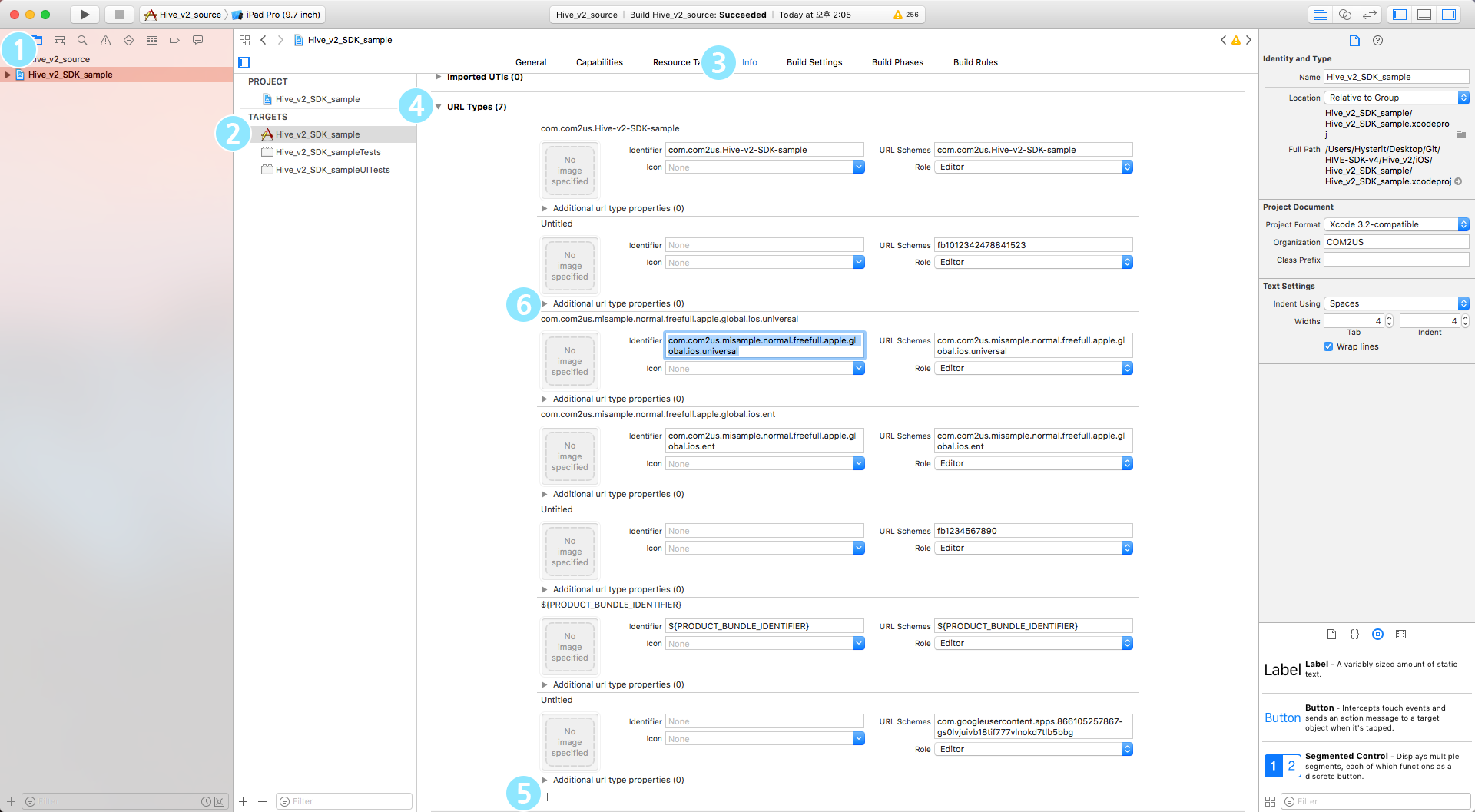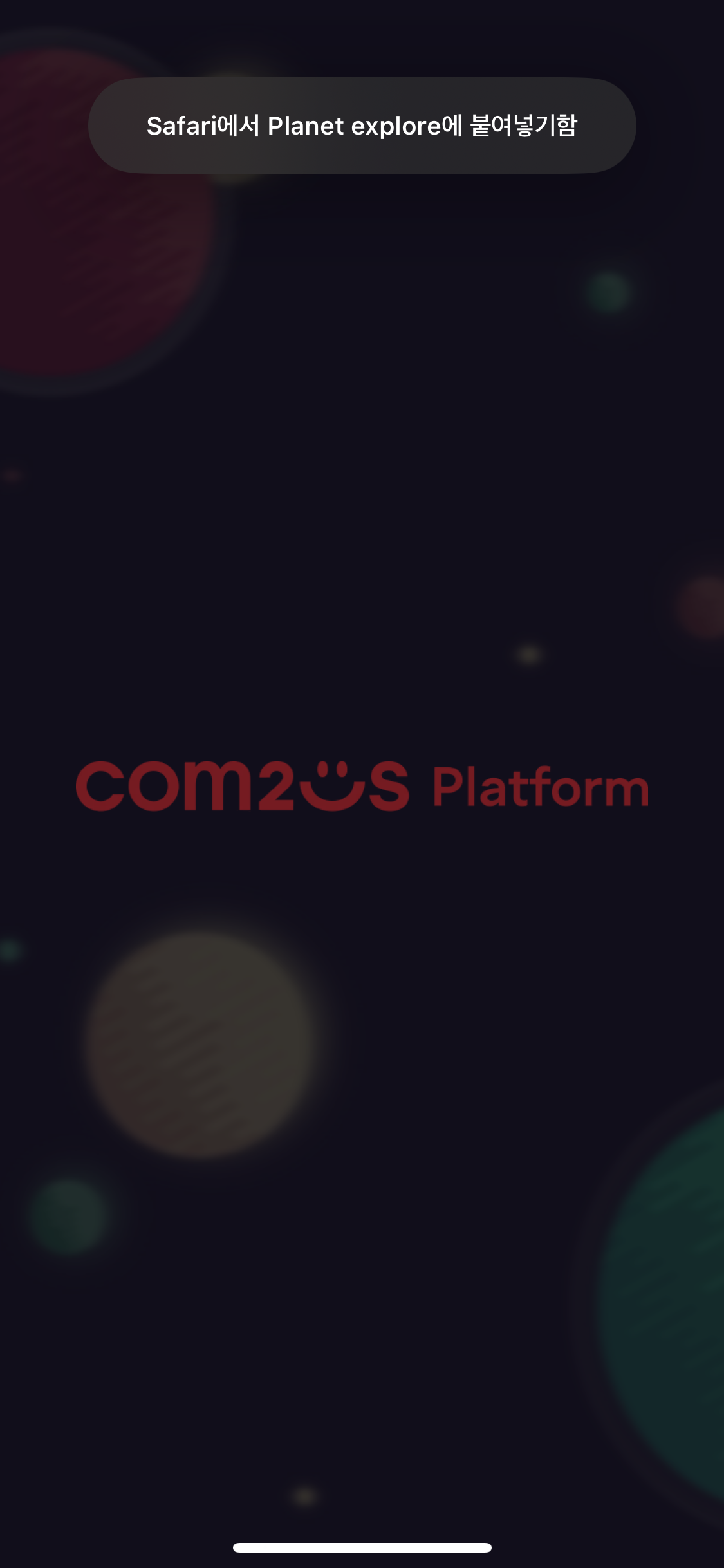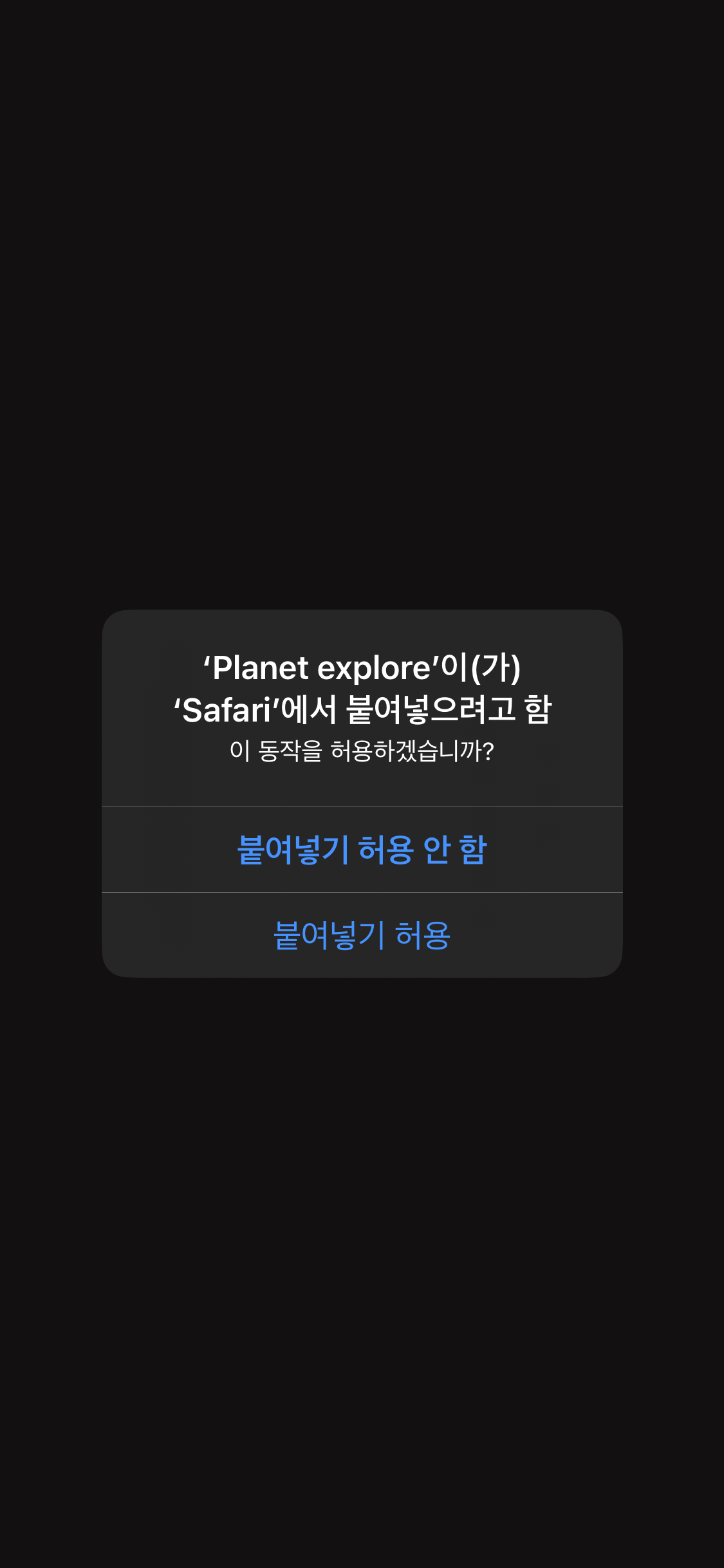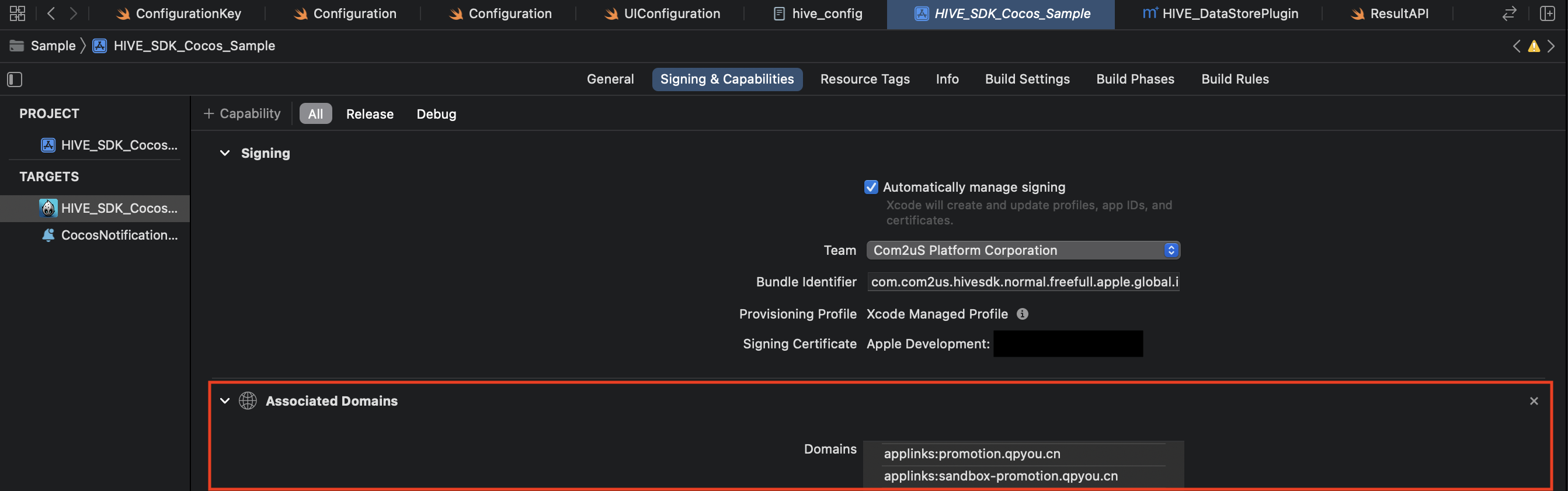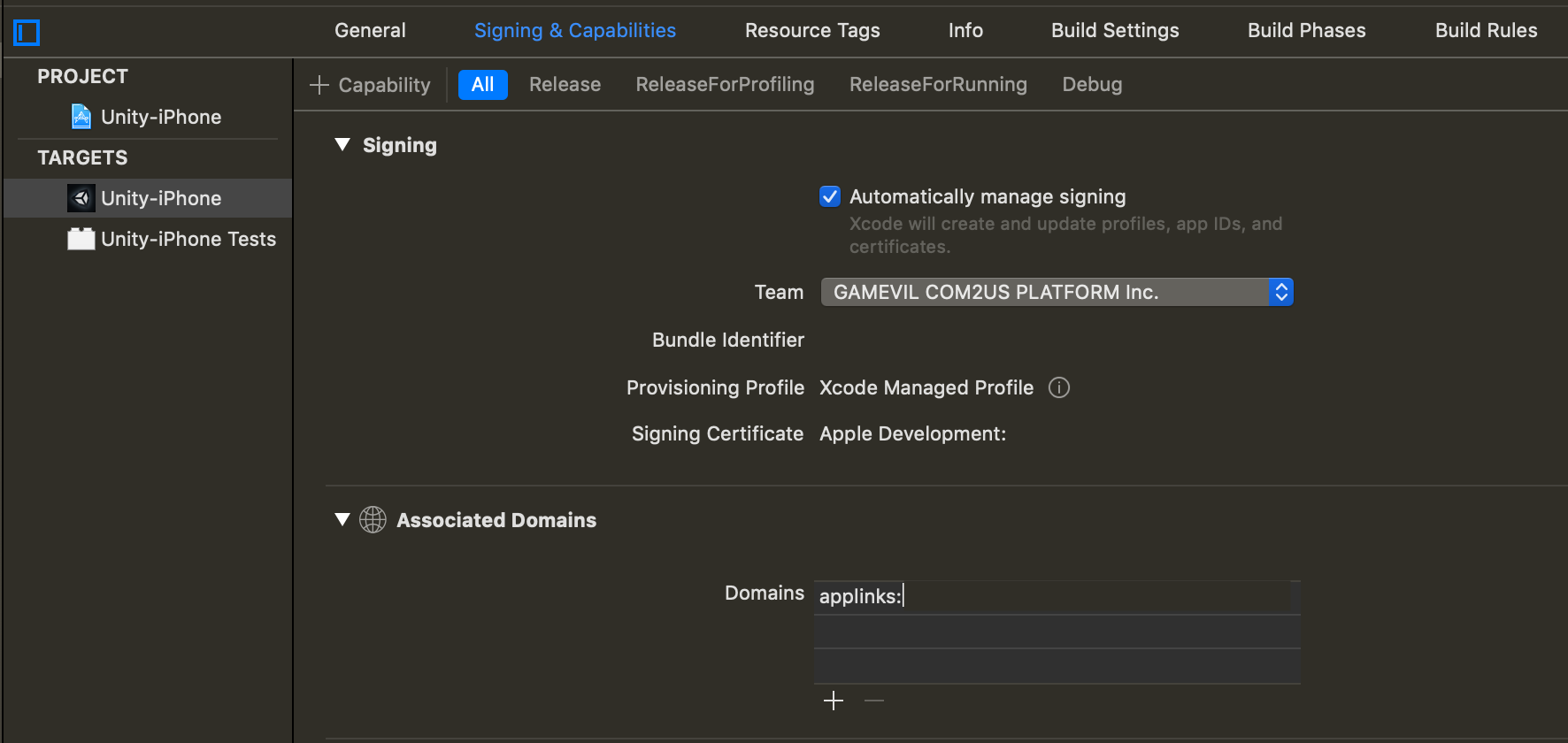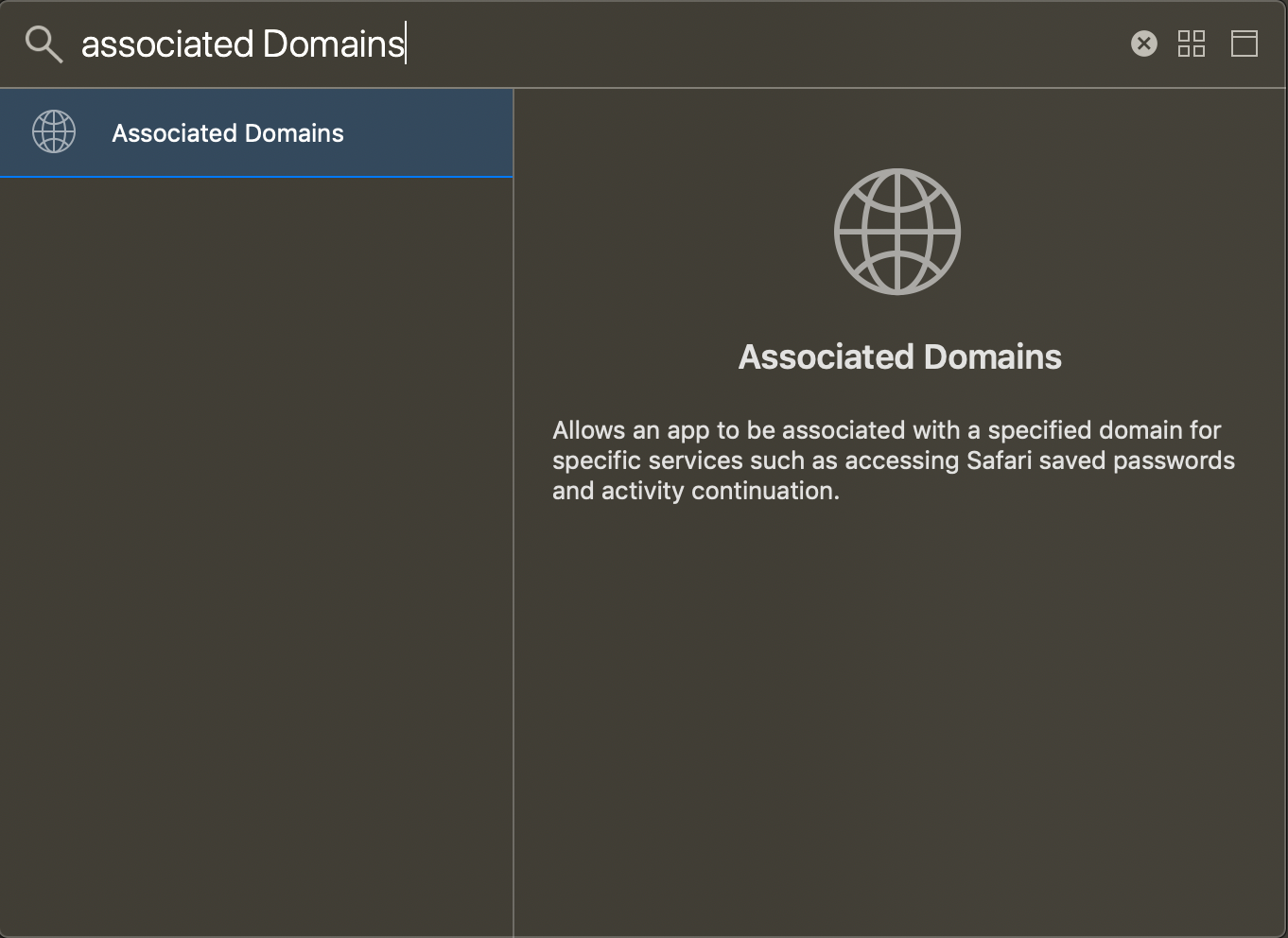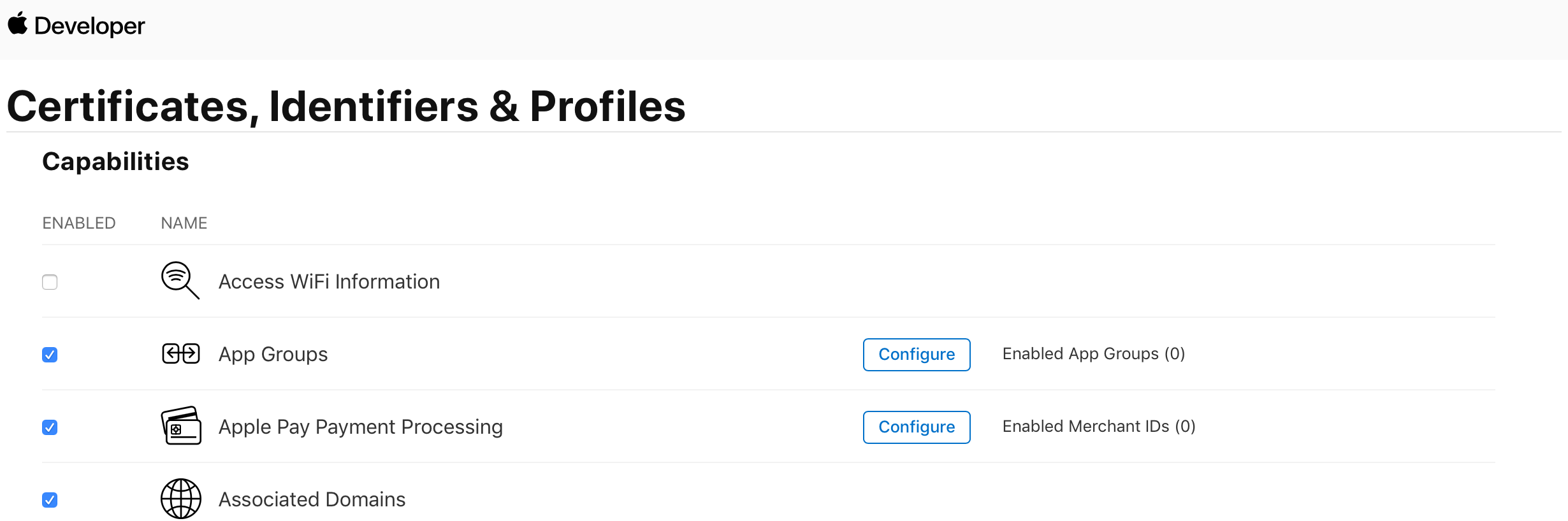iOS
Hive SDK for iOS はプロモーション機能を提供します。このドキュメントでは、iOS アプリをプロモーション機能を使用するように設定する方法について説明します。
フレームワークの追加¶
プロジェクトディレクトリのPodfileにフレームワークを追加します。詳細な手順については、フレームワークの追加を参照してください。
フレームワークを追加したPodfileを保存した後、次のコマンドを実行してフレームワークをプロジェクトにインストールします。
ディープリンクの設定¶
ディープリンクとは、アプリが起動した後にユーザーをアプリ内の特定の場所に連れて行くリンクです。 Hive SDK for iOS は、プロモーションユーザーエンゲージメントにおけるディープリンクスキームの処理をサポートしています。
- Xcodeプロジェクトウィンドウで、プロジェクトナビゲータ内のプロジェクトを選択します。
- TARGETSリストからアプリを選択します。
- Infoタブをクリックします。
- Infoタブ内のURL Types項目をクリックします。
- +アイコンをクリックして、Additional url type properties項目を作成します。
- Additional url type properties項目のIdentifierおよびURL SchemesフィールドにApp IDを入力します。
次のコードを使用すると、ゲームがインストールされているアプリに表示するHTMLページを作成して、URLスキームの動作をテストできます。リンクアドレスは、ディープリンクを設定する際に設定したURLと同じである必要があります。
ディファードディープリンク(ユニバーサルリンク)の設定¶
ユニバーサルリンクは、招待ページを通じてアプリのインストールと起動を可能にし、初めて招待者への報酬を提供します。Hive SDK for iOSは、URIスキームベースとユニバーサルリンクベースの遅延ディープリンクの両方をサポートしています。
ユニバーサルリンクベースの招待リンクを通じてユーザーを招待し、招待者に報酬を与えるには、UIPasteboardペーストシステムの権限が必要です。招待されたユーザーが招待リンクを使用してアプリを初めてインストールして起動すると、iOS 16.1未満のバージョンではトーストポップアップが表示され、iOS 16.1以上ではシステム権限リクエストポップアップが表示される場合があります。システム権限リクエストポップアップが表示されないようにするには、開発者ウェブサイトのプロモーション操作ガイドを参照し、遅延ディープリンク設定を無効にしてください。
| | |
Note
ユニバーサルリンクベースの招待リンクを生成するための追加のコンソール設定手順については、開発者ウェブサイトのプロモーション操作ガイドを参照してください。
開発者はシステム権限リクエストポップアップのテキストをカスタマイズすることはできません。
Xcodeプロジェクト設定¶
Xcodeプロジェクトの主要なターゲットを選択し、Signing & CapabilitiesタブのAssociated Domainsセクションでドメインを以下のように設定します。
- applinks:sandbox-promotion.qpyou.cn: Hive サンドボックスサーバー環境で動作するユニバーサルリンクドメインです。
- applinks:promotion.qpyou.cn: Hive 商用サーバー環境で動作するユニバーサルリンクドメインです。
サーバーのセットアップ¶
指定された形式でリストされた以下の値をあなたの環境に合わせて変更し、apple-app-site-associationとして保存してください。
- チームID: Apple Developer Consoleで見つかったチームID
- バンドル識別子: Universal Linkを使用するアプリのバンドルID
- URLパス: Universal LinkをサポートするHTTP URL
ウェブサーバーのルートまたは.well-knownサブディレクトリにアップロードします。apple-app-site-associationファイルの形式はJSONですが、拡張子はありません。
{
"applinks": {
"apps": [],
"details": [
{
"appID": "--TEAM ID.--Bundle Identifier",
"paths": ["--URL Path"]
}
]
}
}
以下はAppleの例です。
{
"applinks": {
"apps": [],
"details": [
{
"appID": "9JA89QQLNQ.com.apple.wwdc",
"paths": ["/wwdc/news/", "/videos/wwdc/2015/*"]
}, {
"appID": "ABCD1234.com.apple.wwdc",
"paths": ["*"]
}
]
}
}
iOSアプリのセットアップ¶
Xcodeプロジェクトで以下の指示に従ってください。
- Xcodeプロジェクトウィンドウで、プロジェクトナビゲーターからプロジェクトを選択します。
- TARGETSリストからアプリを選択します。
-
Signing & Capabilitiesタブをクリックします。
-
左上のSigning & Capabilitiesタブで+ Capabilityボタンをクリックします。
-
リストから関連ドメインを選択して追加します。 applinks:[apple-app-site-association] アップロードされたドメイン (例: applinks:hive-ota.withhive.com)
-
アプリの機能で関連ドメインを有効にするには、Apple Developer Consoleにアクセスしてください。
hive_config.xml セットアップ¶
以下のようにhive_config.xmlファイルを追加/変更してください: